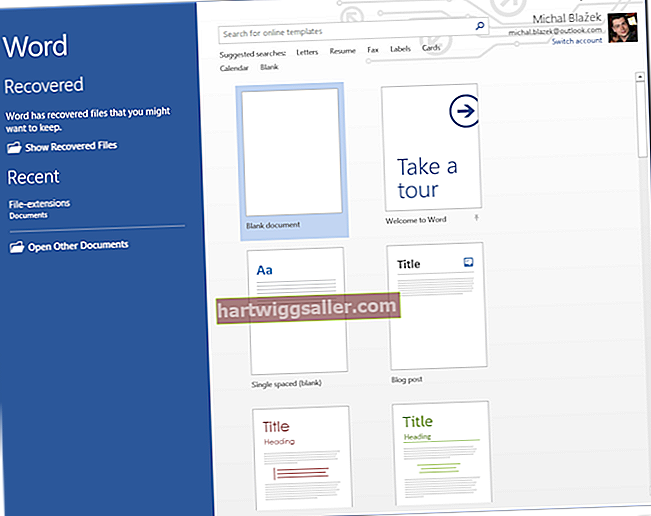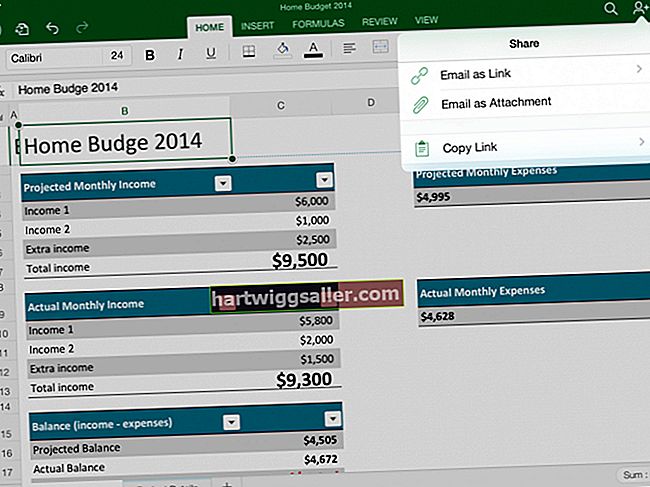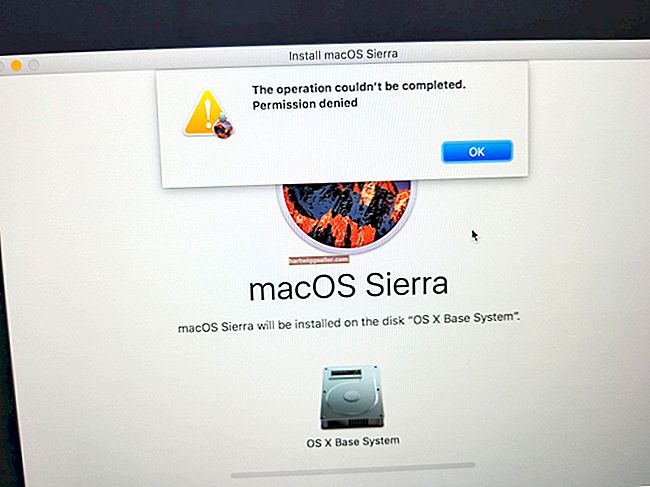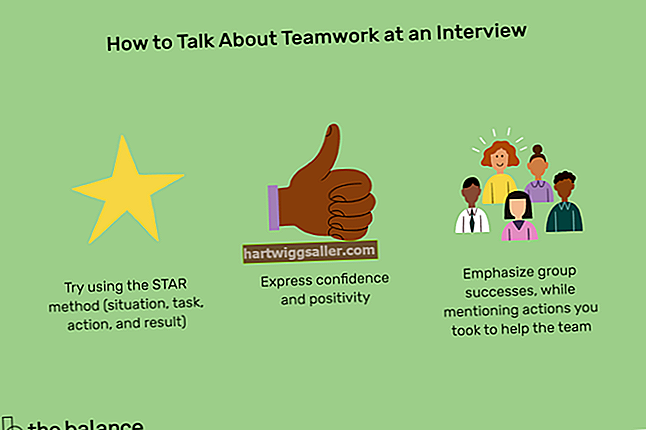পিডিএফগুলি ব্যবসায়ের জন্য অত্যন্ত বহুমুখী, বিশেষত একাধিক পৃষ্ঠার ফাইলে বিভিন্ন ধরণের ফর্ম্যাট ডকুমেন্ট এবং মিডিয়া প্রেরণের জন্য। পিডিএফ হিসাবে প্রেরণ করা হলে একাধিক প্ল্যাটফর্ম জুড়ে ব্রোশিওর, উপস্থাপনা, চুক্তি, পাঠ্য নথি, পোর্টফোলিও এবং নিউজলেটারগুলি উপযুক্ত। সমস্যা: একাধিক পৃষ্ঠাগুলি, চিত্র এবং ফর্ম্যাট মাপের সাথে, পিডিএফগুলি বিশাল আকার ধারণ করতে পারে, যার ফলে তাদের ইমেল করা এবং ডাউনলোড করা কঠিন হয়। আপনি যদি ওএস এক্স ব্যবহার করে থাকেন তবে পিডিএফ হ্রাস করার জন্য দুটি উপলভ্য বিকল্পগুলির মধ্যে প্রাকদর্শন এবং কালারসাইক ইউটিলিটি নামে পরিচিত একটি প্রায়শই ভুলে যাওয়া অ্যাপ্লিকেশন অন্তর্ভুক্ত রয়েছে। প্রাকদর্শন একটি আকার-হ্রাস বিকল্প দেয় যা সাধারণ দস্তাবেজের জন্য কার্যকর যেখানে মানের ক্ষতি খুব বেশি গুরুত্ব দেয় না। চিত্রগুলির সাথে আরও বিশদ নথিগুলির জন্য, রঙিন সিনক ইউটিলিটি পিডিএফগুলি সংক্ষেপণের জন্য একটি প্রিসেট সরবরাহ করে এবং উচ্চ মানের জন্য আপনাকে নিজস্ব কাস্টম সেটিংস তৈরি করতে সক্ষম করে।
প্রিসেট আকার পরিবর্তন - পিডিএফ সঙ্কুচিত করুন
আপনার ম্যাকটিতে আপনার "অ্যাপ্লিকেশনগুলি" ফোল্ডারটি খুলুন। আপনি লঞ্চপ্যাড এবং আপনার ফাইন্ডারের মাধ্যমে অ্যাপ্লিকেশন ফোল্ডারটি অ্যাক্সেস করতে পারেন।
"ইউটিলিটিস" ফোল্ডারটি খুলুন।
অ্যাপ্লিকেশনটি খোলার জন্য "কালারসিসঙ্ক ইউটিলিটি" আইকনে ডাবল ক্লিক করুন।
উপরের মেনু বারে "ফাইল" ক্লিক করুন, তারপরে "খুলুন" ক্লিক করুন।
আপনি আপনার ম্যাকের আকার পরিবর্তন করতে চান পিডিএফ সন্ধান করুন এবং "খুলুন" ক্লিক করুন।
আপনার নথির নীচে "ফিল্টার" এর পাশের ট্যাবটি ক্লিক করুন।
"ফাইলের আকার হ্রাস করুন" এ ক্লিক করুন। কালার সিঙ্ক ইউটিলিটিতে সরবরাহিত ফিল্টারটি আপনার পিডিএফের স্কেলকে 50% হ্রাস করে এবং চিত্রগুলিকে সর্বাধিক 512 দ্বারা 128 পিক্সেলের মধ্যে সীমাবদ্ধ করে।
"প্রয়োগ করুন" এ ক্লিক করুন। আপনার পিডিএফ সংরক্ষণ করুন।
কাস্টম পুনরায় আকার সেটিংস
উপরের মেনু বারে "ফাইল" ক্লিক করুন, তারপরে কালারসায়ঙ্ক ইউটিলিটিতে "নতুন উইন্ডো" ক্লিক করুন।
"ফাইলের আকার হ্রাস করুন" এর ডানদিকে একটি সাদা তীরযুক্ত ধূসর বৃত্তটি ক্লিক করুন, তারপরে "সদৃশ ফিল্টারটি" ক্লিক করুন। এটি একই ফিল্টারটির একটি দ্বিতীয় অনুলিপি তৈরি করবে যার নাম "ফাইলের আকার কপি হ্রাস করুন"।
সেটিংস প্রসারিত করতে "ফাইলের আকার কপি হ্রাস করুন" এর বামদিকে ধূসর তীরটি ক্লিক করুন।
"চিত্রের নমুনা" এর বামদিকে ধূসর তীরটি ক্লিক করুন।
আপনার পিডিএফের যে কোনও চিত্রের জন্য আপনি প্রয়োগ করতে চান স্কেল, রেজোলিউশন এবং সর্বনিম্ন এবং সর্বোচ্চ পিক্সেল টাইপ করুন। আপনার চিত্রের গুণমানকে নিম্ন, মাঝারি বা উচ্চতর হিসাবে সেট করতে "গুণমান" এর পাশের ট্যাবটি ক্লিক করুন।
"চিত্র সংক্ষেপণ" এর পরে ধূসর তীরটি ক্লিক করুন।
"মোড" এর পাশের ট্যাবটি ক্লিক করুন এবং "স্বয়ংক্রিয়," "সঙ্কোচিত" বা "জেপিইজি" নির্বাচন করুন।
"গুণমান" এর পাশের স্লাইডারটি ক্লিক করুন এবং এটি আপনার পছন্দ মানের পর্যায়ে নিয়ে যান।
আপনি যে আকারটি আকার পরিবর্তন করতে চান তার পিডিএফটি খুলুন এবং আগের বিভাগের 6 এবং পরবর্তী ধাপে বর্ণিত ফাইল হ্রাস কপি ফিল্টার প্রয়োগ করুন।
পূর্বরূপ
পূর্বরূপ খুলুন, "ফাইল" এবং "খুলুন" ক্লিক করুন, তারপরে আপনার পিডিএফটি সনাক্ত করুন। "খুলুন" ক্লিক করুন।
"ফাইল" ক্লিক করুন, তারপরে "রফতানি করুন"।
আপনার হার্ড ড্রাইভে অবস্থানটি ক্লিক করুন যেখানে আপনি পিডিএফ সংরক্ষণ করতে চান, যেমন "ডেস্কটপ" বা "নথি"।
"কোয়ার্টজ ফিল্টার" ট্যাবে ক্লিক করুন।
"ফাইলের আকার হ্রাস করুন" এ ক্লিক করুন।
"সংরক্ষণ করুন" এ ক্লিক করুন।